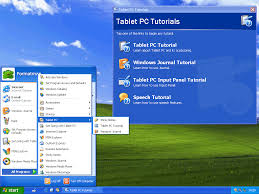 Windows XP menyediakan tool dan program yang didesain untuk mengatur komputer Anda agar tetap berjalan pada kemampuan maksimum. Window XP mengalokasikan resource berdasarkan setting-nya dan kemudian mengatur perangkat tersebut. Namun, Anda dapat mengubah cara Windows XP menggunakan waktu processor (processor time) dan memory komputer untuk meningkatkan kinerja. Anda juga dapat mengatur setting efek visual komputer Anda.
Windows XP menyediakan tool dan program yang didesain untuk mengatur komputer Anda agar tetap berjalan pada kemampuan maksimum. Window XP mengalokasikan resource berdasarkan setting-nya dan kemudian mengatur perangkat tersebut. Namun, Anda dapat mengubah cara Windows XP menggunakan waktu processor (processor time) dan memory komputer untuk meningkatkan kinerja. Anda juga dapat mengatur setting efek visual komputer Anda. Memory dan Kinerja
Microsoft menganjurkan bahwa komputer yang menjalankan Windows XP paling sedikit harus mempunyai memory sebesar 128 MB (rekomendasi 256 MB, untuk main Game 3D 512 MB). Dengan memory sebesar ini, Windows XP dapat secara konsisten menunjukkan keunggulannya dari Windows sebelumnya. Banyak user memperbesar jumlah memory-nya untuk memaksimalkan kemampuan multimedia dan mendapatkan kinerja yang lebih baik.
Secara umum, penambahan memory merupakan cara yang paling mudah dan paling efektif untuk meningkatkan kinerja komputer. Walaupun dianjurkan, Windows XP tidak memerlukan RAM sebesar 128 MB. Operating system ini dapat berjalan dengan RAM sebesar 64 MB. Untuk aktivitas seperti web browsing, e-mail, dan aktivitas lainnya, dengan RAM sebesar 64 MB Anda akan mendapatkan kinerja yang ekivalen dengan Windows Millenium Edition (Windows Me).
Faktor Lain yang Mempengaruhi Kinerja
Terlepas dari aplikasi yang digunakan, kecepatan CPU dapat mempengaruhi kinerja. Windows XP tidak memerlukan hardware yang tinggi-minimum Pentium II 300 MHz-tetapi sistem dapat lebih maksimal dengan hardware yang lebih cepat. Operating system, khususnya user interface (UI) Windows XP, sensitif terhadap sistem grafis dan driver grafis. Video card onboard akan mempermudah pemrosesan RAM yang digunakan oleh operating system dan aplikasi.
Mengatur Waktu Processor
Pemrosesan sistem diatur oleh Windows yang dapat mengalokasikan tugas antara processor, termasuk mengatur beberapa proses pada satu processor. Namun, Anda dapat mengeset Windows untuk mengalokasikan lebih banyak waktu processor ke program yang sedang dijalankan. Hal ini menghasilkan waktu respon program yang lebih cepat. Atau, jika Anda mempunyai program background, seperti printing atau disk back-up yang ingin dijalankan selagi bekerja, Anda dapat mengatur Windows agar membagi rata processor antara program background dan foreground.
Mengatur Memory Komputer
Pada waktu komputer Anda mulai kehabisan RAM dan ia membutuhkan tambahan dalam waktu singkat, Windows menggunakan ruang harddisk untuk menyimulasikan RAM sistem. Hal ini dikenal sebagai virtual memory atau sering disebut paging file. Ini mirip dengan swapfile UNIX. Ukuran default untuk file virtual memory (bernama pagefile.sys) yang dibuat pada waktu instalasi adalah 1,5 kali jumlah RAM pada komputer Anda.
Anda dapat mengoptimalkan penggunaan virtual memory dengan membaginya ke beberapa drive dan memindahkannya dari harddisk yang lambat atau yang sering diakses. Cara paling baik untuk mengoptimalkan ruang virtual memory adalah sedapat mungkin membaginya ke banyak harddisk.
Anda dapat mengoptimalkan penggunaan memory komputer. Jika lebih banyak menggunakan komputer sebagai workstation, bukan sebagai server, Anda dapat mengalokasikan lebih banyak memory ke program Anda. Program Anda akan bekerja lebih cepat dan dan ukuran cache sistem Anda akan mempunyai ukuran sebesar default Windows XP. Anda juga dapat mengalokasikan lebih banyak memory komputer unuk mendapatkan cache sistem yang lebih besar, jika komputer digunakan sebagai server atau jika Anda menggunakan program yang membutuhkan cache yang lebih besar.
Mengubah Efek Visual
Windows menyediakan beberapa pilihan untuk mengeset efek visual komputer Anda. Sebagai contoh, Anda dapat menampilkan bayangan di bawah menu, serta memberi mereka tampilan 3-D. Anda dapat meminta Windows untuk menampilkan seluruh isi suatu jendela pada waktu Anda memindahkannya pada layar. Agar teks lebih mudah dibaca, Anda dapat memperhalus font layar. Anda juga dapat menjalankan tampilan web pada folder, yang akan menampilkan sejumlah hyperlink dan informasi pada bagian kiri jendela folder.
Windows menyediakan pilihan untuk menjalankan semua setting (untuk tampilan terbaik), atau mematikan semua setting (untuk kinerja komputer terbaik). Anda juga dapat mengembalikan setting default awal.
Panduan Memilih Drive untuk Virtual Memory
Pertama, cobalah untuk menghindari penggunaan pagefile pada drive yang sama dengan file sistem. Kedua, hindari penempatan pagefile pada drive yang fault-tolerant, seperti mirrored volume atau RAID-5 volume. Pagefile tidak butuh fault-tolerance, dan beberapa sistem fault-tolerance mempunyai kecepatan penulisan data yang rendah karena mereka menulis data ke beberapa lokasi. Ketiga, jangan tempatkan beberapa pagefile di partisi yang berbeda pada harddisk fisik yang sama.
Mengubah Kinerja Program Background dan Foreground
1. Buka System pada Control Panel.
2. Pada tab Advanced, di bawah Performance, klik Settings.
3. Pada tab Advanced, di bawah Processor scheduling, lakukan salah satu hal berikut:
* Klik Program untuk memberikan lebih banyak resource processor ke program foreground dibanding program background.
* Klik Background Services untuk membagi rata resource processor ke semua program.
Catatan:
* Untuk membuka System, klik Start, klik Control Panel, dan kemudian klik ganda System.
* Memilih Program akan mempercepat respon program foreground. Jika Anda menginginkan tugas background, misalnya Backup utility, untuk berjalan lebih cepat, pilih Background services.
* Programs mengalokasikan bagian waktu (time slices) atau quanta yang lebih pendek dan bervariasi, sementara Background services mengalokasikan quanta yang panjang dan tetap.
Mengubah Ukuran File Virtual Memory
1. Buka System pada Control Panel.
2. Pada tab Advanced, di bawah Performance, klik Settings.
3. Pada tab Advanced, di bawah Virtual memory, klik Change.
4. Di bawah Drive [Volume Label], klik drive yang berisi file paging yang ingin Anda ubah.
5. Di bawah Paging file size for selected drive, klik Custom size, dan masukkan ukuran file paging yang baru dalam megabyte pada Initial size (MB) atau Maximum size (MB), dan kemudian klik Set.
Jika menurunkan ukuran initial atau maximum, Anda harus me-restart komputer untuk melihat efek perubahan tersebut. Pada waktu memperbesar biasanya tidak membutuhkan restart.
Catatan:
* Supaya Windows memilih ukuran file paging yang terbaik, klik System managed size.
* Untuk kinerja terbaik, jangan set initial size kurang dari ukuran minimum yang dianjurkan di bawah Total paging size for all drives. Ukuran yang dianjurkan adalah ekivalen dengan 1,5 kali RAM pada kompter. Biasanya, Anda harus membiarkan file paging pada ukuran yang dianjurkan, meskipun Anda dapat memperbesar ukurannya jika Anda sering menggunakan program yang membutuhkan banyak memory.
* Untuk menghapus file paging, set initial size dan maximum size ke mol atau klik No paging file. Microsoft sangat menganjurkan bahwa Anda tidak mematikan atau menghapus paging file. - Gunung Sarjono
Sumber: www.ketok.com




0 komentar:
Posting Komentar
Terimakasih atas komentar Anda